Neustále pracujeme na zlepšení Skype for Business a sme radi, že vám môžeme povedať o najnovších funkciách, ktoré sú teraz k dispozícii.
Skype for Business vo Windowse
Skype for Business Online sa v rámci Microsoft 365 neustále vylepšuje. Centrum pomoci pre Skype for Business sa tiež neustále aktualizuje najnovšími zmenami. Nižšie sú uvedené niektoré ďalšie zdroje informácií o novinkách.
História aktualizácií služby Microsoft 365
Stránka História aktualizácií pre Aplikácie Microsoft 365 pre veľké organizácie obsahuje zoznam čísel verzií a zostáv pre každú aktualizáciu, ktorá sa Aplikácie Microsoft 365 pre veľké organizácie vydaná v nasledujúcich kanáloch aktualizácií: mesačne, Semi-Annual (pre vybraných používateľov) a polročný. Každá položka odkazuje na poznámky k vydaniu pre dané vydanie.
História aktualizácií verzií MSI
Stránka Najnovšie aktualizácie pre verzie Skype for Business, ktoré používajú inštalátor systému Windows (MSI), obsahuje informácie o najnovších aktualizáciách pre trvalé verzie klientov Skype for Business 2016, Skype for Business 2015 a Lync 2013 a stiahnuť ich.
Blog balíka Office
Blog o Office obsahuje aktualizácie Microsoft 365. Prečítajte si tiež, ako aktualizácie umožňujú nové scenáre pre ostatných.
Kategória Skype for Business filtruje blog balíka Office na príspevky len o Skype for Business.
Plán služby Microsoft 365
Plán služby Microsoft 365 je oficiálnou lokalitou na Microsoft 365 aktualizácie a zmeny. Okrem zoznamu aktualizácií, ktoré sú teraz k dispozícii, plán obsahuje aj informácie o vylepšeniach, ktoré budú čoskoro k dispozícii.
Vyhľadajte Skype for Business na filtrovanie plánu.
Len pre správcov
Správcovia a IT odborníci by si mali prečítať informácie o zmenách v službe Microsoft 365, ktoré sa týkajú správ o aktualizáciách doručených prostredníctvom Centrum spravovania služby Microsoft 365.
Skype for Business pre Mac
Aktualizácie sú k dispozícii v službe Microsoft AutoUpdate (MAU). Ak chcete použiť službu MAU, začnite Skype for Business pre Mac a potom vyberte položku Pomocník > Vyhľadať Aktualizácie. Ak ste ešte nenainštalovali Skype for Business pre Mac, môžete to urobiť z Centra sťahovania softvéru spoločnosti Microsoft.
Vydanie zo 16.30
Aktualizované: 29. septembra 2023
Verzia: Zostava 16.30.32
Vylepšenia
-
Opravy a vylepšenia chýb
Vydanie zo 16.29
Aktualizované: 3. marca 2022
Verzia: Zostava 16.29.95
Vylepšenia
-
Opravy a vylepšenia chýb
Aktualizované: 24. januára 2022
Verzia: Zostava 16.29.78
Vylepšenia
-
Opravy a vylepšenia chýb
Aktualizované: 18. októbra 2021
Verzia: Zostava 16.29.72
Vylepšenia
-
Emotikony Skypu sa znova pridali
-
Oprava problému s prihlásením v systéme Mac OS 11.3.1 a novšom
Aktualizované: 9. júna 2021
Verzia: Zostava 16.29.57
Vylepšenia
-
Opravy a vylepšenia chýb
Aktualizované: 25. januára 2021
Verzia: Zostava 16.29.42
Vylepšenia
-
Riešenie problémov s automatickou aktualizáciami spoločnosti Microsoft
Aktualizované: 13. januára 2021
Verzia: Zostava 16.29.41
Vylepšenia
-
Oprava URL adresy, na ktoré nie je možné kliknúť v chatových správach
Aktualizované: 29. októbra 2020
Verzia: Zostava 16.29.39
Vylepšenia
-
Oprava pripojenia k URL adrese schôdze anonymného používateľa
-
Opravy chýb a vylepšenia výkonu
-
Podpora pre Mac OS BigSur
-
Aktualizácie emotikonov: Vzhľadom na bohatú podporu emotikonov vytvorenú natívne v Macu vrátane rôznych možností sme zistili, že obmedzená množina ponúkaná v SfB už nie je potrebná alebo potrebná. Takže sme odstránili ponuku emotikonov SfB.
Používanie emoji v Macu bez dotykového panela:
-
Kliknite na textové pole, do ktorého chcete vložiť emoji.
-
Stlačením klávesovej skratky Command-Control-Space zobrazte výber emoji.
-
Dvakrát kliknite na emoji, ktoré chcete použiť, a vloží sa do umiestnenia kurzora.
Táto snímka obrazovky znázorňuje, ako bude prostredie vyzerať:
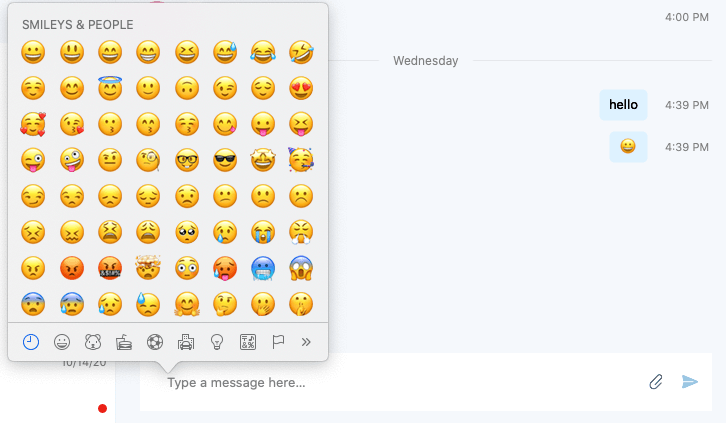
Vydanie zo 16.28
Aktualizované: 28. mája 2020
Verzia: Zostava 16.28.192
Vylepšenia
-
Oprava Skype for Business nepožaduje povolenie mikrofónu.
-
Oprava, že Outlook nedokáže nastaviť Skype for Business schôdzí
Aktualizované: 4. februára 2020
Verzia: Zostava 16.28.142
Vylepšenia
-
Opravy chýb a vylepšenia výkonu.
Aktualizované: 6. novembra 2019
Verzia: Zostava 16.28.130
Vylepšenia
-
Informovanie používateľa o tom, či aplikácii neboli udelené povolenia na zdieľanie pracovnej plochy pred začatím zdieľania obrazovky.
Aktualizované: 25. septembra 2019
Verzia: Zostava 16.28.120
Vylepšenia
-
Oprava Skype for Business nepožaduje povolenie mikrofónu.
Aktualizované: 10. septembra 2019
Verzia: Zostava 16.28.116
Vylepšenia
-
Podpora pre Mac OSX 10.15 Catalina.
-
Oprava zlyhania pri odhlásení používateľa v niektorých prípadoch.
-
Preferencia na vypnutie animácie emotikonov.
-
Opravili sme problém s vysokou spotrebou procesora.
Vydanie zo 16.27
Aktualizované: 24. júna 2019
Verzia: Zostava 16.27.37
Vylepšenia
-
Zobrazí oznámenie pripomenutia s tlačidlom Pripojiť sa v čase začatia schôdze.
-
Opravili sme problém, ktorý bránil zobrazeniu videa prezentujúceho na veľkých schôdzach.
-
Povoliť používateľom s prázdnym zobrazovaným menom zdieľať svoju obrazovku.
-
Opravy chýb a vylepšenia výkonu
Vydanie zo 16.26
Aktualizované: 29. apríla 2019
Verzia: Zostava 16.26.19
Vylepšenia
-
Opravili sme problém, ktorý bránil aktualizácii fotografií používateľov, keď sú k dispozícii nové fotografie.
-
Opravili sme problém, pri ktorom sa vo výsledkoch hľadania nezobrazovali kontakty Exchangeu s vyplnenými poľami HomePhone a Other email.
-
Opravili sme niekoľko zlyhávajúcich chýb.
-
Ďalšie opravy a vylepšenia chýb.
Vydanie zo 16.25
Aktualizované: 4. apríla 2019
Verzia: Zostava 16.25.73
Pridanie a stiahnutie príloh počas schôdze
Počas schôdze môžete dokumenty zdieľať ako prílohy kliknutím na položku Ďalšie možnosti (...) a výberom položky Pridať prílohy. Stiahnite dokumenty, ktoré ostatní zdieľali v dialógovom okne Nové prílohy .
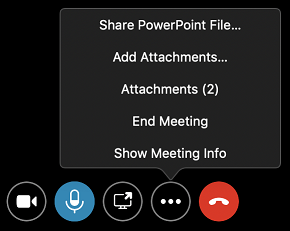
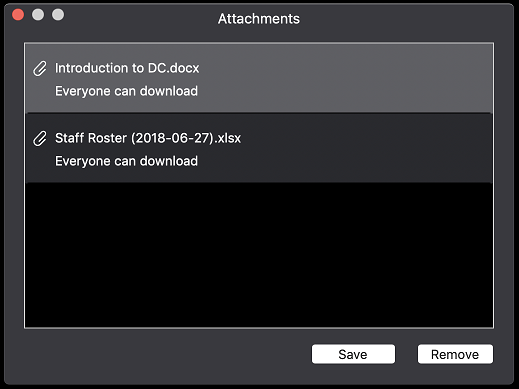
Konverzácia na schôdzach
Teraz môžete odosielať a prijímať chatové správy, keď sa pripojíte k schôdzi mimo organizácie alebo sa pripojíte k schôdzi ako hosť.
Vylepšenia
-
Zmenšite veľkosť inštalátora aplikácie zo 47 MB na 35 MB.
-
Sprehľadnite význam dvoch možností na všeobecnej stránke predvolieb zmenou znenie:
-
Zobrazenie chatov v samostatných kontextových oknách (predtým "Zobraziť jedno okno pre konverzácie s rovnakým používateľom")
-
Zobrazenie chatov s tou istou osobou v jednom kontextovom okne (predtým "Zobraziť jedno okno pre konverzácie s tým istým používateľom")
-
-
Zabráňte vypnutiu možnosti Zobraziť chaty s tou istou osobou v jednom kontextovom okne pri reštartovaní aplikácie.
-
Zobrazí meno osoby, ktorá sa volá v oznámení o telefonickom hovore pri presmerovaní hovoru iným osobám.
-
Opravili sme problém, ktorý mohol spôsobovať viacnásobné zobrazenie správy cez okamžité správy.
-
Opravili sme problém, ktorý spôsoboval nečisťovanie dlhých správ okamžitých správ pri zobrazení.
-
Opravili sme problém, ktorý spôsoboval nesprávnu zmenu stavu na možnosť K dispozícii počas konferenčného hovoru.
-
Opravili sme niekoľko problémov so zlyhaním.
Predchádzajúce vydania
Aktualizované: 30. januára 2019
Verzia: Zostava 16.24.191
Zdieľanie obrazovky počas hovoru alebo chatu s používateľom v aplikácii Teams
Keď sa nachádzate v konverzácii s niekým, kto používa Teams, Skype for Business vám pomôže začať ad hoc schôdzu, aby ste mohli zdieľať svoju obrazovku.
Zobrazenie jedného okna pre konverzácie s rovnakým používateľom
Keď je povolená možnosť Zobraziť konverzácie v samostatných oknách, všetky správy od používateľa alebo skupiny používateľov sa zobrazia v rovnakom okne najvyššej úrovne, keď je začiarknuté políčko Zobraziť jedno okno pre konverzácie s rovnakým používateľom.
Vylepšenia
-
Vylepšený výkon otvárania chatu s mnohými správami.
-
Zabránilo sa posúvaniu do stredu chatu pri otváraní chatu s mnohými správami.
-
Aktualizovaný Skype for Business inštalátor, ktorý nevyžaduje povolenia správcu a nevyžaduje zatvorenie prehliadača Safari.
-
Opravili sme problém pri volaní delegovateľovi, ktorý spôsoboval, že meno delegovateľa sa zobrazilo, keď delegát skutočne odpovedal na hovor.
-
Opravili sme problém, ktorý bránil opätovnému pripojenie k schôdzi pomocou funkcie Zavolať mi, keď niekto na schôdzi zdieľal video.
-
Opravili sme problém, ktorý spôsoboval nadmerné využitie pamäte aplikáciou Skype for Business.
-
V niektorých jazykoch sa zabránilo skráteniu prepojenia Pozvať e-mailom v dialógovom okne Informácie o schôdzi .
-
Opravili sme problém, ktorý stlmil používateľa po prenose hovoru pri použití polycom cx300.
-
Opravili sme niekoľko zlyhávajúcich chýb.
Aktualizované: 14. novembra 2018
Verzia: Zostava 16.23.64
Vylepšenia
-
Vylepšený výkon zdieľania obrazovky v PowerPointe, keď prezentácia obsahuje vložené video alebo používateľ prechádza snímkami pomocou klávesnice.
-
Zabránili ste stlačeniu klávesu Escape vo vstupnom poli konverzácie odstrániť neodoškrienú správu konverzácie.
-
Opravili sme niekoľko problémov pri pripájaní k schôdzi ako hosť.
-
Opravili sme niekoľko problémov, ktoré mohli ovplyvniť prihlásenie.
-
Opravili sme niekoľko zlyhávajúcich chýb.
-
Zakázali sa automatické prihlásenie do Skype for Business pre používateľov, ktorí boli inovovaní na Teams.
-
Odstránené nepotrebné prostriedky na zmenšenie veľkosti balíka aplikácie.
Aktualizované: 30. októbra 2018
Verzia: Zostava 16.22.178
Vylepšenia
-
Opravili sme problém, ktorý bránil schôdzam Skypu v dynamicky generovanom prepojení na schôdzu a identifikácii konferencie, keď používateľ pri plánovaní schôdze v Outlook pre Mac vybral možnosť Prispôsobiť úrovne prístupu, možnosti prezentujúceho a nastavenia telefónu.
-
Opravili sme problém, ktorý niekedy spôsoboval, že aplikácia pri nastavovaní polohy zamrzla.
Dátum vydania: 12. októbra 2018
Verzia: Zostava 16.22.175
Automatické opätovné pripojenie k schôdzam
Ak sa hovor alebo schôdza odpojí z dôvodu poklesu alebo zmeny siete, Skype for Business sa automaticky znova pripojí k schôdzi, keď bude sieť k dispozícii.
Vyhľadanie kontaktov exchangeu
Keď používateľ vyhľadá kontakt na karte Konverzácie alebo Kontakty, Skype for Business teraz vráti kontakty exchangeu, ako aj kontakty z adresára vašej organizácie.
Lepšie emoji
Emoji v Skype for Business sú teraz animované a väčšie, keď ich odosielajú sami.
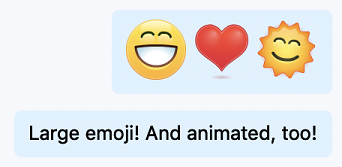
Pripojenie k schôdzi ako hosť
Ak nie ste prihlásení do Skype for Business pre Mac keď kliknete na pripojenie k schôdzi, môžete sa rozhodnúť, či sa chcete prihlásiť alebo sa k schôdzi pripojiť ako hosť. Používatelia teraz môžu použiť Skype for Business pre Mac na pripojenie k schôdzam, aj keď nemajú konto Skype for Business.
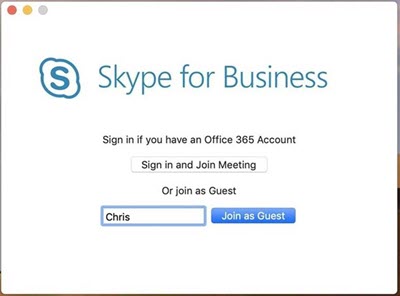
Používanie Skype for Business s aplikáciou Microsoft Teams
Používateľom, ktorí vykonali inováciu na Teams, sa teraz zobrazí možnosť prihlásiť sa a Skype for Business sa pripojiť k Skype for Business schôdzi alebo zobraziť predchádzajúce konverzácie. Používatelia nebudú môcť používať Skype for Business na začatie hovorov alebo nových konverzácií ani na odpovedanie na konverzácie.
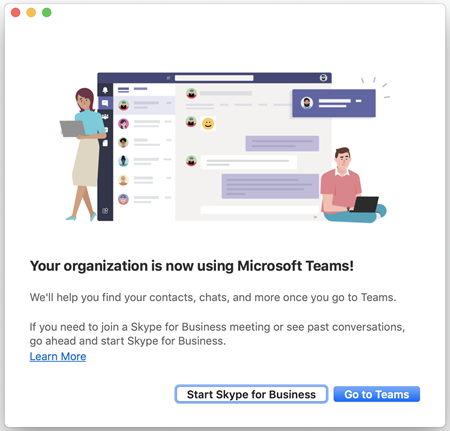
Vylepšenia
-
Podpora pre macOS Mojave (10.14).
-
Vylepšili sme spôsob analýzy emotikonov v správe (aby sa interpunkcia neúmyselne neinterpretovala ako emotikon).
-
Ďalšie opravy chýb a vylepšenia výkonu.
-
Zobrazenie stavu používateľa mimo pracoviska na základe stavu kalendára servera Exchange
Dátum vydania: 14. septembra 2018
Verzia: Zostava 16.21.87
Podpora pre macOS Mojave (10.14)
Niekoľko problémov bolo opravených tak, že Skype for Business pre Mac teraz plne podporuje macOS Mojave.
Otočenie reproduktorov vo väčších schôdzach
Keď má schôdza viac ako štyroch účastníkov, otočte ľudí v galérii tak, aby sa tí, ktorí naposledy hovorili, zobrazovali na štyroch miestach videa.
Nová aplikácia Meetings-Only
Po inovácii vašej organizácie na Microsoft Teams sa Skype for Business pre Mac zobrazí výzva s výzvou na vyskúšaie aplikácie Teams. Naďalej budete môcť používať Skype for Business na pripojenie k schôdzam a zobrazenie predchádzajúcej histórie chatu.
Vylepšenia
-
Opravený problém, ktorý mohol spôsobiť zlyhanie volania e-911, ak používateľ predtým uskutočnil tiesňové volanie.
-
Zastavenie zobrazovania emoji nesprávne uprostred hypertextových prepojení a iného dlhého textu s vloženou interpunkčnou znamienkou.
-
Ak tieto funkcie nie sú k dispozícii, v okne schôdze skryte tlačidlá Podržať a Preniesť .
-
Správne zobrazenie textového poľa na zadávanie konverzácie, keď sa konverzácia "peer to peer" zmení na hovor.
-
Opravili sme problém, ktorý spôsoboval, že číslice vytočené na polycom CX300 sa vytočili dvakrát.
-
Opravili sme niekoľko zlyhaní v nepravdepodobných scenároch.
-
Upozornite na to, keď sa rozprávate s niekým, kto používa Microsoft Teams.
-
Tlačidlo na zdieľanie súborov môžete skryť počas konverzácie, ktorá nepodporuje zdieľanie súborov.
-
Opravené problémy s chatom, ktoré mali za následok neúspešné správy v hovoroch a konferenciách.
-
Opravené problémy, pri ktorých sa zdieľanie obrazovky neskončilo po zatvorení okna hovoru, ktorý bol podržaný.
Dátum vydania: 13. augusta 2018
Verzia: Zostava 16.20.90
Zoskupené zobrazenie pre chaty
Používatelia sa teraz môžu rozhodnúť zobraziť zoznam chatov v zoskupenom zobrazení alebo zobrazení zoznamu. Na karte Konverzácie vyberte položku Zoskupené zobrazenie a všetky konverzácie s rovnakým kontaktom alebo skupinou kontaktov sa zobrazia pod jedným zbaliteľným nadpisom.
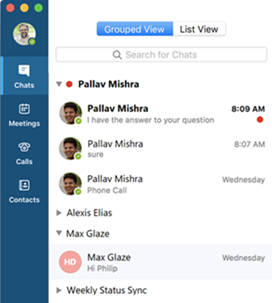
Vylepšenia
-
Opravili sme problém, ktorý spôsoboval pokles volaní aj vtedy, keď boli dobré podmienky siete.
-
Opravili sme problém pri opakovaní telefónneho čísla s priloženou náhlavnou súpravou, ktorá spôsobila, že okno hovoru sa po vytvorení hovoru naďalej zobrazovalo.
-
Opravili sme problém, ktorý bránil používateľovi začať konverzáciu z karty kontaktu v Outlooku.
-
Opravili sme problém, ktorý bránil zobrazeniu dialógového okna Ohodnotiť môj hovor po ukončení hovoru. ( ibaSkype for Business Online )
-
Opravili sme problém, ktorý bránil aktualizácii stavu používateľa na stav Na schôdzi počas naplánovanej schôdze.
-
Opravili sme problém, ktorý bránil zobrazeniu neprečítaných správ v chate v konverzáciách s dlhými menami.
-
Vylepšilo sa oznámenie zobrazované používateľovi, ktorý bol inovovaný z Skype for Business pre Mac na Microsoft Teams.
aktualizácia Skype for Business Server 2015 z júla 2018
Zákazníci používajúci Skype for Business Server 2015 môžu povoliť funkcie pre používateľov Macu inštaláciou kumulatívnej aktualizácie z júla 2018. Po nainštalovaní aktualizácie sa používateľom Skype for Business v Macu zobrazia nasledujúce vylepšenia:
Delegáti môžu plánovať schôdze v mene delegovačov
Používatelia v Macu, ktorí sú nakonfigurovaní ako delegát, môžu vytvoriť alebo upraviť schôdzu v kalendári delegovateľa a nastaviť ju ako Skype for Business schôdzu. Online schôdza bude používať politiky delegovateľa a pripojiť sa k informáciám. Delegáti musia nainštalovať Outlook 2016 pre Mac verzie 16.16.706 a Skype for Business v Macu verzie 16.18 alebo novšej.
Pridanie delegátov bez povolenia pre Enterprise Voice
Skype for Business Používatelia online, ktorí nepovolený Enterprise Voice môžu teraz pridávať kontakty ako delegátov. Informácie o konfigurácii delegovania nájdete v téme Vystupovať ako delegát alebo delegovateľ v Skype for Business.
Zdieľanie obrazovky na základe videa
Keď používateľ zdieľa obrazovku z Skype for Business v Macu, aplikácia bude používať zdieľanie obrazovky na základe videa, ak je to možné, a poskytne tak najlepší výkon (v závislosti od možností iných aplikácií pripojených k schôdzi).
Príkaz Ukončiť schôdzu
Používatelia, ktorí sú prezentujúcimi na schôdzi, teraz môžu ukončiť schôdzu z Skype for Business v Macu výberom príkazu Ukončiť schôdzu pomocou tlačidla Ďalšie možnosti. Po skončení schôdze sa odpoja všetci používatelia schôdze.
Vylepšenia
-
Opravili sme problém, ktorý bránil v pripojení k schôdzam mimo vašej organizácie.
-
Opravili sme problém, ktorý bránil načítaniu umiestnenia nakonfigurovaného na podsieti pri volaní E-911.
-
Opravili sme problém, ktorý bránil prijímaniu oznámení oddelenia zabezpečenia distribučnému zoznamu, keď niekto telefonoval cez e-911.
-
Zobrazí meno delegovateľa v oznámení o prichádzajúcom hovore, ktoré sa zobrazuje delegátom.
-
Odstránenie všetkých reťazených položiek v histórii konverzácie pri odstraňovaní konverzácie.
Dátum vydania: 13. júla 2018
Verzia: Zostava 16.19.132
Automatické výber manuálne zadaného umiestnenia pre hovory cez E-911
Keď používateľ manuálne zadá adresu na použitie s volaniami E-911, Skype for Business pre Mac použije lokalizačné služby systému macOS na zapamätať si geografickú polohu používateľa pri zadaní adresy. Ak sa používateľ neskôr prihlási z rovnakej geografickej polohy, Skype for Business pre Mac automaticky nastaví zodpovedajúcu adresu zadanú používateľom.
Zobrazenie umiestnenia zadaného serverom pre volania E-911
Keď server Skype for Business automaticky určí umiestnenie používateľa, umiestnenie sa teraz zobrazí v Skype for Business pre Mac.
Vylepšenia
-
Opravili sme problém, ktorý bránil správnemu nastaveniu predvolenej hodnoty zadanej politikou na prispôsobenie úrovní prístupu, prezentujúceho, možností a nastavení telefónu pri plánovaní online schôdze v Outlooku.
-
Opravili sme problém, ktorý bránil správnemu nastaveniu predvolenej hodnoty zadanej politikou pre oznámenia o prehrávaní a ukončení pri plánovaní online schôdze v Outlooku. (Táto oprava vyžaduje Outlook verzie 16.0.180702 alebo novšej.)
-
Opravili sme problém, ktorý bránil zobrazeniu chybového hlásenia, keď sa na schôdzi nepodarilo zdieľať powerpointový súbor.
-
Opravili sme problém, ktorý bránil zobrazeniu ovládacích prvkov prezentácie pre powerpointové súbory na veľkých schôdzach.
-
Zmenili sme farbu textu vyhlásenia o okamžitých správach tak, aby bol viditeľný na paneli okamžitých správ schôdze.
-
Opravili sme problém, ktorý bránil zobrazeniu vyhlásenia o okamžitých správach používateľom pridaným do konverzácie cez okamžité správy.
-
Opravili sme problém, ktorý v niektorých prípadoch bránil zobrazeniu textového poľa zadávania konverzácie.
-
Opravili sme problém, ktorý bránil odstráneniu všetkých správ v chate po odstránení konverzácie používateľom. (iba online Skype for Business.)
Dátum vydania: 7. júna 2018
Verzia: Zostava 16.18.51
Oznámenia o problémoch so zvukom a videom
Skype for Business pre Mac zobrazí oznámenie, keď zistí podmienky, ktoré môžu ovplyvniť kvalitu zvuku a videa, ako sú napríklad dlhé oneskorenia siete, vysoké využitie procesora alebo ozvena.
Vylepšenia
-
Opravili sme problém, ktorý bránil Outlooku v Macu nastaviť predvolenú hodnotu zadanú politikou prispôsobenia úrovní prístupu, prezentujúceho, možností a nastavení telefónu v možnostiach schôdze cez Skype pri plánovaní online schôdze.
-
Opravili sme problém, pri ktorom sa aktívne ovládacie prvky hovoru nezobrazovali počas hovoru do skupiny odpovedí.
-
Opravili sme problém, pri ktorom sa dialógové okno Ohodnoť hovor zobrazovalo viackrát na konci hovoru.
Dátum vydania: 8. mája 2018
Verzia: 16.17.65
Vylepšenia
-
Opravili sme problém, ktorý spôsoboval nadmerné využitie procesora pri otváraní novej konverzácie v režime offline.
-
Opravili sme problém, ktorý bránil zobrazeniu oznámení o nových telefonických hovoroch pri priblížení okna Skype for Business.
-
Zmenil spôsob zobrazovania oznámení o odmietnutí okamžitých správ.
-
Oprava zlyhania v niektorých prípadoch, keď sa používateľ pokúsil odhlásiť.
-
Opravili sme problém, ktorý bránil správnemu zobrazeniu okna hovoru pri pokuse o opustenie hlasovej schránky kontaktu.
Dátum vydania: 3. apríla 2018
Verzia: 16.16.102
Pridanie delegátov bez povolenia pre Enterprise Voice
Skype for Business Online používatelia, ktorí nemajú povolené Enterprise Voice môžu teraz pridávať kontakty ako delegátov. Informácie o konfigurácii delegovania nájdete v téme Vystupovať ako delegát alebo delegovateľ v Skype for Business. ( ibaSkype for Business Online. Táto možnosť bude povolená pre používateľov Skype for Business Server 2015 v budúcej aktualizácii servera.)
Spätné volanie pri slabom sieťovom pripojení
Keď Skype for Business zistí nedostatočné sieťové pripojenie, ktoré môže ovplyvniť kvalitu zvuku počas hovoru, aplikácia ponúkne možnosť zavolať používateľovi späť a zlepšiť pripojenie, ak je telefónne číslo nakonfigurované na stránke Predvoľbyhovorov.
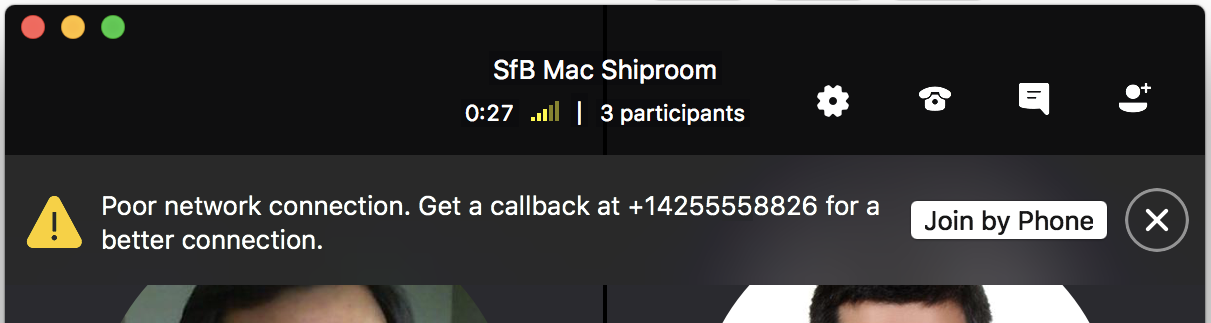
Použitie presúvania myšou alebo skopírovania a prilepenia na odosielanie obrázkov a súborov v chatoch s 1 na 1
Používatelia s povolením prenosu súborov v chatoch s 1 na 1 môžu odoslať súbor tak, že ho presunú z Findera do okna konverzácie. Používatelia môžu tiež skopírovať obrázok alebo súbor do Schránky a prilepiť ho do chatu. (Pre používateľov Skype for Business Server 2015 vyžaduje prenos súborov kumulatívnu aktualizáciu z decembra 2017.)
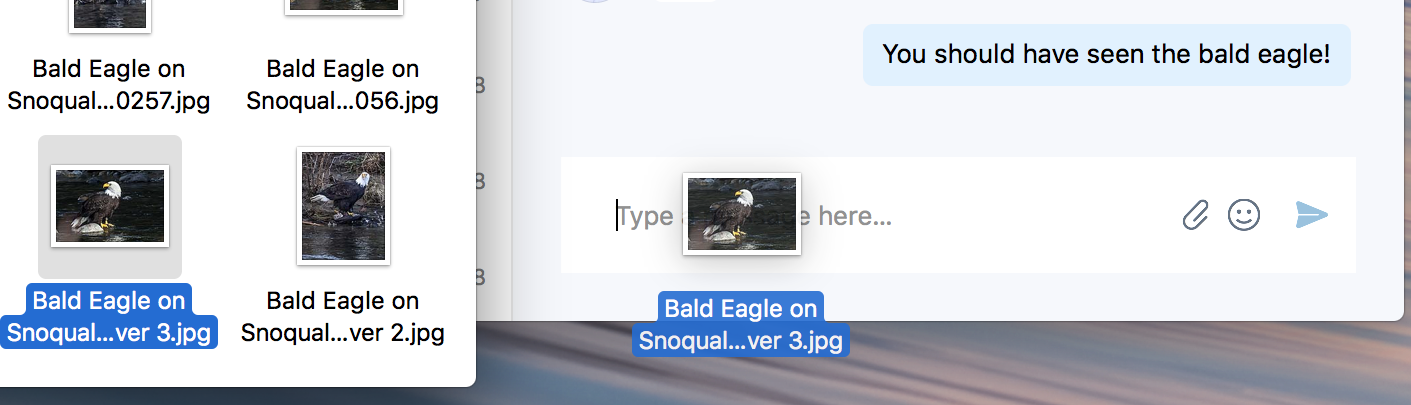
Nastavenie umiestnenia hovorov cez e-911
Používatelia môžu určiť informácie o polohe pre tiesňové hovory, keď Skype for Business nemôžu automaticky určiť svoju polohu. Ak chcete nastaviť umiestnenie, kliknite na svoj profilový obrázok alebo avatar a potom vyberte položku Nastaviť umiestnenie.
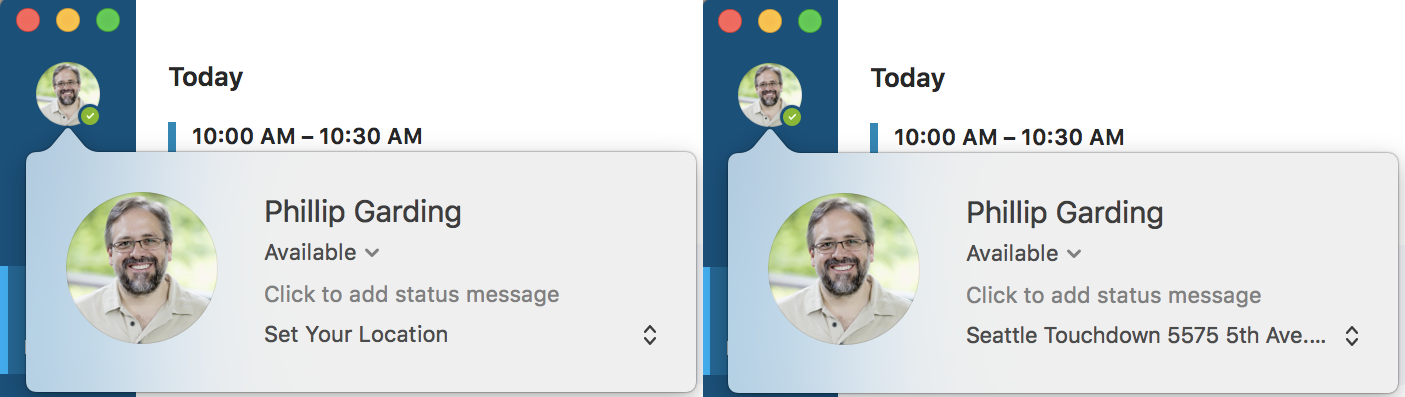
Výber, či sa majú zobrazovať emotikony v chatoch
Používatelia sa môžu rozhodnúť zakázať emotikony v chatoch zrušením začiarknutia políčka Zobraziť emotikony v správach na všeobecnej stránke Predvolieb , keď vaša organizácia povoľuje emotikony.
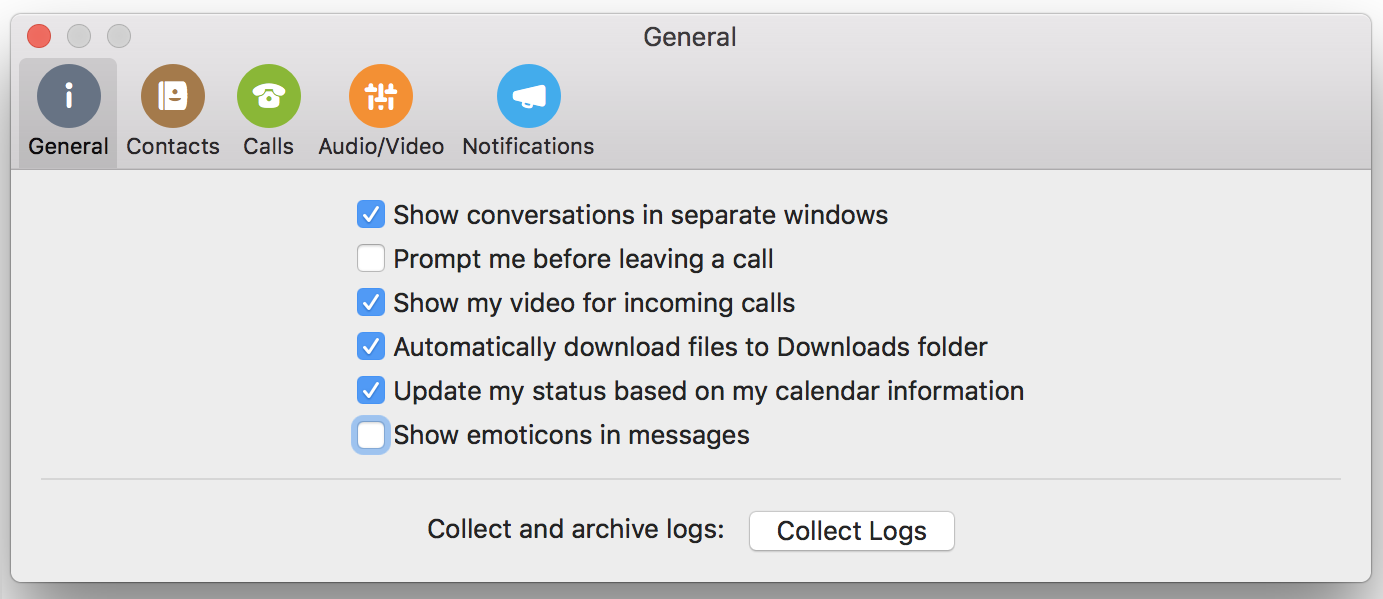
Vylepšenia
-
Opravili sme niekoľko problémov, ktoré mohli používateľovi zabrániť v zobrazení zdieľania obrazovky počas schôdze.
-
Opravili sme problém, ktorý bránil zobrazeniu chybového hlásenia, keď sa aplikácia nedokáže prihlásiť.
-
Opravili sme problém, ktorý bránil používateľovi v opätovnom pripojení k schôdzi alebo hovoru po opakovaní hovoru.
-
Opravili sme problém, pri ktorom sa pri pripájaní k schôdzi nesprávne zobrazovalo hlásenie Odpojili ste sa od prezentácie z dôvodu problémov so sieťou.
-
Pridaná podpora pre video-based zdieľanie obrazovky (VbSS) v 1-to-1 hovory. ( ibaSkype for Business Online )
-
Vylepšený výkon spustenia a aktualizácie zdieľania obrazovky.
Dátum vydania: 28. februára 2018
Verzia: 16.15.166
Pripojenie k zvukovému prenosu zo schôdze pomocou funkcie Zavolať mi na
Ak máte povolenú politiku konferencie na pripojenie k zvuku tak, že schôdza zavolá na telefónne číslo, pred pripojením k schôdzi budete môcť vybrať možnosť Zavolať mi v dialógovom okne Pripojenie k zvukovému prenosu zo schôdze.
Pripojenie k schôdzi bez zvuku
Keď sa rozhodnete pripojiť k schôdzi bez pripojenia k zvukovému prenosu, zobrazí sa okno schôdze s čiernym pozadím a oznámenie, že ste sa pripojili k schôdzi bez zvuku. Ak budete chcieť neskôr pripojiť zvuk, vyberte tlačidlo Zavolať .
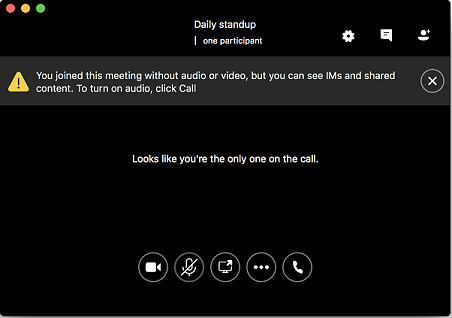
Vylepšenia
-
Opravili sme niekoľko problémov, ktoré vám mohli zabrániť v pripojení k schôdzi.
-
Opravili sme problém, ktorý bránil v pripojení k schôdzam mimo vašej organizácie.
-
Pridané začiarkavacie políčko Nezobrazovať znova pre toto zariadenie do výzvy na prepnutie na zvukové zariadenie, keď používateľ pripojí zariadenie k počítaču.
-
Opravený problém so zobrazením dlhého textu vyhlásenia o okamžitých správach.
-
Opravili sme problém, pri ktorom sa emotikony v chatoch zobrazovali, keď boli zakázané politikou (cez DisableEmoticons v CsClientPolicy).
-
Opravili sme problém, ktorý bránil používateľom, ktorí nemajú povolené Enterprise Voice, aby si pred pripojením k schôdzi mohli zobraziť otázku, ktoré zvukové zariadenie chcem použiť na stránke Predvoľby hovorov.
Dátum vydania: 31. januára 2018
Verzia: 16.14.163
Možnosti okna s kartami pre chaty
Všetci používatelia majú teraz možnosť zobraziť chaty v jednom okne s kartami aj v prípade, že vaša organizácia zakázala automatickú archiváciu správ okamžitých správ a histórie konverzácií na strane servera.
Výber veľkosti na zobrazenie zdieľaného obsahu
Výberom položky Prispôsobiť obsah oknu alebo Zobraziť skutočnú veľkosť obsahu v časti Ďalšie možnosti (...) vyberte veľkosť obrazovky zdieľanej osoby na schôdzi alebo hovore.
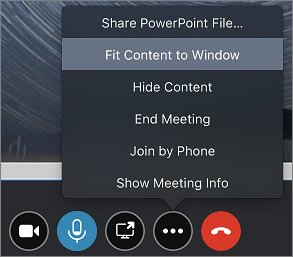
Prijímanie chatov aj vtedy, keď nie ste v počítači
Keď vaša organizácia povolila históriu konverzácií na strane servera, Skype for Business pre Mac automaticky prijme konverzácie cez okamžité správy bez ohľadu na to, ako dlho ste boli preč od počítača, aby ste si mohli správy zobraziť po návrate.
Indikátor režimu offline na ikone doku
Skype for Business pre Mac zobrazí indikátor upozornenia na ikone aplikácie v Doku, keď je aplikácia odhlásený alebo sa nemôže dostať na Skype for Business server, aby používatelia mohli jednoducho zistiť, kedy sú offline.
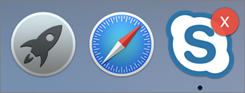
Rýchlejšie a spoľahlivejšie pripojenie k schôdzam
Keď kliknete na položku Pripojiť sa, pripojte sa k schôdzam výrazne rýchlejšie a s menším počtom zlyhaní.
Vylepšenia
-
Pri plánovaní online schôdze v Outlooku použite predvolené nastavenia definované politikou vašej organizácie pre to, kto sa dostane priamo do schôdze bez čakania v čakárni a kto je prezentujúcim. Toto vyžaduje Outlook verzie 16.9.116 alebo novšej.
-
Opravili sme problém, ktorý mohol opätovne pripojiť hovor po poklese siete bez toho, aby sa zobrazovalo, že ste sa vrátili do hovoru.
-
Opravili sme problém, pri ktorom sa zobrazila chyba s informáciou, že správa konverzácie nebola doručená, keď v skutočnosti bola.
-
Opravený problém, ktorý spôsoboval čiernu obrazovku pri prezeraní zdieľania obrazovky počas schôdze.
-
Opravili sme problém, ktorý bránil zobrazovaniu oznámení o nových správach pri prechode z karty Chaty .
-
Opravili sme problém, ktorý bránil aplikácii v automatickom prihlásení po reštartovaní počítača.
aktualizácia Skype for Business Server 2015 z januára 2018
Zákazníci, ktorí používajú Skype for Business Server 2015, môžu používateľom Macu povoliť funkcie inštaláciou kumulatívnej aktualizácie z januára 2018. Spoločnosť Microsoft odporúča nainštalovať túto aktualizáciu iba vtedy, ak potrebujete tieto funkcie alebo sa vyskytne niektorý z problémov popísaných v zozname "Vylepšenia a opravy" pre vydanie. Po nainštalovaní aktualizácie sa používateľom Skype for Business pre Mac zobrazia nasledujúce vylepšenia:
-
Podpora smerovania telefonických hovorov na základe polohy Správca môže riadiť spôsob spracovania hovorov ľuďom mimo vašej organizácie alebo ľuďom mimo organizácie na základe umiestnenia účastníkov hovoru.
-
Zobrazovať vyhlásenia o okamžitých správach Skype for Business pre Mac zobrazí vyhlásenie na začiatku každej konverzácie cez okamžité správy, ak ich vaša organizácia určí.
aktualizácia Skype for Business Server 2015 z decembra 2017
Zákazníci, ktorí používajú Skype for Business Server 2015, môžu povoliť funkcie pre používateľov Macu inštaláciou kumulatívnej aktualizácie z decembra 2017. Po nainštalovaní aktualizácie sa používateľom Skype for Business pre Mac zobrazia nasledujúce vylepšenia:
-
Podpora hovorov cez E-911 Ak je známe, poloha volajúceho na čísle 911 sa odošle poskytovateľovi záchranných služieb. Pre zákazníkov služieb West Safety Services to môže vyžadovať aj inštaláciu núdzovej brány verzie 5.4.
-
Odosielanie súborov v chatoch "peer to peer" Používatelia môžu odosielať a prijímať súbory počas relácie chatu kliknutím na spinku do vstupného poľa správy konverzácie. Súbory môžu tiež presunúť priamo z Findera do poľa na zadávanie správ konverzácie.
-
Ďalšie vylepšenia:
-
Opravili sme problém, ktorý bránil používateľom prihlásiť sa mimo siete svojej organizácie, keď to politika nepovolila.
-
Opravili sme problém, ktorý bránil používateľom v získaní zoznamu schôdzí, keď je politika mobility zakázaná.
-
Dátum vydania: 7. decembra 2017
Verzia: 16.13.184
Stav z kalendára Outlooku
Skype for Business pre Mac automaticky aktualizuje váš stav tak, aby označoval, kedy ste na schôdzi alebo ste zaneprázdnení na základe kalendára Outlooku. Túto možnosť môžete vypnúť zrušením možnosti Aktualizovať môj stav na základe informácií z kalendára na stránke Všeobecné v dialógovom okne Predvoľby .
Spravovanie ľudí na schôdzach a hovoroch
Počas schôdze alebo hovoru môžete jednoducho stlmiť mikrofón niektorého účastníka, zmeniť ho na prezentujúceho alebo účastníka alebo ho zo schôdze odstrániť. V zozname Ľudia vyberte používateľa a potom vyberte tlačidlo Ďalšie možnosti (...).
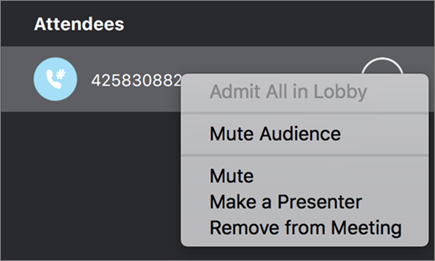
Informácie o tom, kedy ste offline
Keď nie ste pripojení k serveru Skype for Business, v hornej časti okna sa zobrazí oznámenie a tlačidlá na spustenie konverzácií a pripojenie k schôdzam sa vypnú.
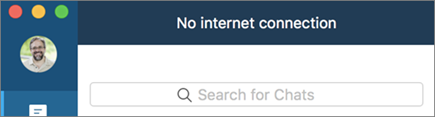
Zobrazenie zmeškaných správ cez okamžité správy
Keď zmeškáte konverzáciu cez okamžité správy, text správy sa zobrazí v okne chatu aj v prípade, že vaša organizácia zakázala automatickú archiváciu správ okamžitých správ.
Automatické zatvorenie okna pri zavesení hovoru
Skype for Business pre Mac automaticky zavrie okno hovoru, keď zavesíte telefónny hovor medzi osobami, pokiaľ v konverzácii nikto neodoslal okamžité správy.
Monitorovanie kvality zvukových hovorov a videohovorov
Ak používate macOS Sierra alebo novšiu verziu, váš správca môže monitorovať kvalitu služieb (QoS) vašich zvukových hovorov a videohovorov, aby vaša služba fungovala bez problémov.
Vylepšenia
-
Opravili sme problém, ktorý bránil používateľovi v zobrazení oznámenia bezpečnostného oddelenia pri vytočení čísla 911.
-
Vylepšený výkon otvárania chatových konverzácií.
-
Zmenilo sa umiestnenie oznámení, aby sa nezaoberali tlačidlami akcií pri ukončení hovoru alebo schôdze.
-
Vylepšený výkon zobrazenia okna Zariadenia.
-
Vylepšite viditeľnosť tlačidiel Ďalšia snímka a Predchádzajúca snímka pri zdieľaní powerpointového súboru počas schôdze.
-
Opravené problémy pri odosielaní okamžitých správ, keď prezentujúci zapne alebo vypne všetky okamžité správy na schôdzi.
-
Opravili sme problém so spôsobom ukladania hesiel http proxy.
-
Opravili sme problém, ktorý spôsoboval, že používateľom s alternatívnou identifikáciou sa viackrát zobrazí výzva na prihlásenie.
Dátum vydania: 8. novembra 2017
Verzia: 16.12.77
Vylepšenia
-
Opravený problém so zlyhaním.
Dátum vydania: 31. októbra 2017
Verzia: 16.12.75
Jednoduchá zmena zariadení počas schôdze alebo hovoru
Používatelia môžu počas schôdze alebo hovoru vybrať tlačidlo Zariadenia a vybrať zvukové zariadenia a videozariadenia.
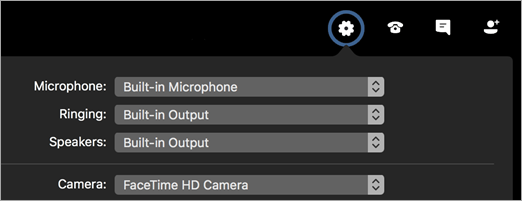
Výber možností zvuku schôdze stlačením tlačidla Pripojiť sa z karty Kalendár
Keď používatelia vyberú schôdzu na karte Schôdze , môžu stlačením tlačidla Pripojiť zobraziť dialógové okno Pripojenie k zvukovému prenosu zo schôdze a vybrať spôsob pripojenia k zvukovému prenosu. Možnosť hovoru na telefónne číslo schôdze je teraz k dispozícii len v dialógovom okne Pripojenie k zvukovému prenosu zo schôdze .
Maximalizované zdieľanie obrazovky
Používateľom sa teraz zobrazí výplň okna schôdze alebo konverzácie pomocou zdieľania obrazovky, aby bolo jednoduchšie zistiť, čo sa zdieľa.
Zastavenie zdieľania obrazovky pri zavesení
Aplikácia automaticky prestane zdieľať obrazovku, keď používateľ zamrzne, aby sa zabezpečilo, že ostatní používatelia nebudú vidieť obrazovku používateľa po opustení schôdze alebo hovoru.
Pozvanie používateľov na schôdzu prostredníctvom e-mailu
Používateľ môže jednoducho odoslať e-mail používateľovi s informáciami o tom, ako sa pripojiť k schôdzi, kliknutím na položku Pozvať e-mailom v dialógovom okne Informácie o schôdzi .
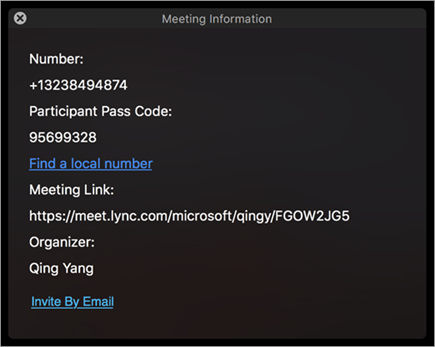
Vylepšenia
-
Opravili sme problém, pri ktorom sa po prepnutí zvuku z počítača na telefón naďalej zobrazovala správa "Tento hovor je podržaný".
-
Pridali sme začiarknutie, aby sa používatelia nemohli pokúšať odosielať okamžité správy, keď nie sú prihlásení.
-
Opravili sme problém, ktorý spôsoboval nesprávne formátovanie telefónnych čísel, keď sa zobrazovali v položkách kalendára Outlooku.
-
Opravili sme problém, pri ktorom sa po obnovení sieťového pripojenia naďalej zobrazovala chyba sieťového pripojenia.
-
Opravili sme problém, ktorý bránil opätovnému vyvaľovaniu hovorov z karty Hovory .
-
Opravili sme problém, ktorý bránil zobrazeniu aktuálneho videa lektora, keď niekto zdieľal obrazovku na schôdzi.
-
Odstránila sa požiadavka, aby sa používateľovi povolilo Enterprise Voice, aby sa zobrazil dialógové okno Pripojenie k zvukovému prenosu zo schôdze.
-
Pridajte správcovi možnosť prispôsobiť používateľské rozhranie prihlásenia tak, aby zobrazoval pole Meno používateľa v dialógovom okne prihlásenia, ako aj v rozšírených možnostiach. Ak potrebujete pomoc s prispôsobením, kliknite sem .
Dátum vydania: 5. októbra 2017
Verzia: 16.11.149
Pripojenie k schôdzam bez zvuku
Používatelia sa môžu rozhodnúť pripojiť k schôdzam bez pripojenia k zvukovému prenosu. Používatelia môžu vybrať možnosť pre jednu schôdzu výberom možnosti Nepripájať sa k zvuku v dialógovom okne Pripojenie k zvukovému prenosu zo schôdze alebo nastavením predvoleného nastavenia pre všetky schôdze na stránke Predvoľby hovorov. Dialógové okno Pripojenie k zvukovému prenosu zo schôdze sa zobrazí po pripojení k schôdzi z kalendára alebo dvojitým kliknutím na položku na karte Schôdze .
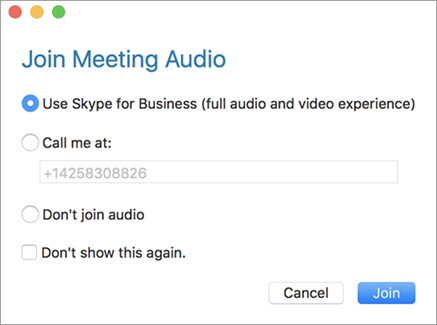
Zjednodušené prihlásenie
Prihlásenie do Skype for Business pre Mac je teraz jednoduchšie a vyžaduje len informácie, ktoré sú potrebné. Používateľ začne zadaním svojej e-mailovej adresy a Skype for Business určí, aké ďalšie informácie vyžaduje vaša organizácia. Pole s menom používateľa sa premiestnilo do dialógového okna Rozšírené možnosti . Zadanie mena používateľa nie je pre väčšinu používateľov potrebné, ale môžu ho vyžadovať niektoré organizácie.
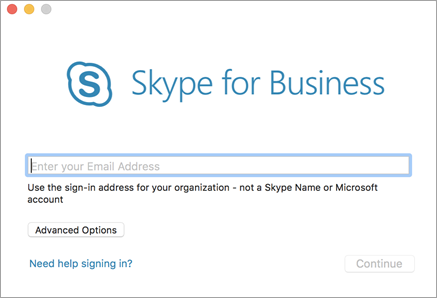
Prihlásenie pomocou overenia na základe certifikátu klienta
Používatelia sa teraz môžu prihlásiť do Skype for Business pre Mac pomocou overenia na základe certifikátu klienta, ak to vyžaduje ich organizácia.
Skrytie a zobrazenie obsahu schôdze
Používatelia sa môžu rozhodnúť skryť alebo zobraziť obsah, ktorý na schôdzi zdieľa iný používateľ. Keď niekto zdieľa svoju obrazovku, v ponuke Ďalšie možnosti (...) vyberte položku Skryť obsah schôdze. Ak je obsah k dispozícii, ale nezobrazuje sa (pretože bol skrytý alebo v dôsledku chyby), vyberte položku Zobraziť obsah schôdze v ponuke Ďalšie možnosti (...).
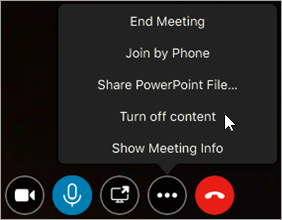
Pripojenie k schôdzam z organizácií, ktoré nie sú federované s vašou organizáciou
Používatelia sa teraz môžu pripojiť k schôdzam hosťovaným inou organizáciou, aj keď medzi oboma organizáciami nie je vytvorené externé pripojenie (federácia). Ak sa chcete pripojiť k týmto schôdzam, začnite zo zoznamu schôdzí na karte Schôdze . Pripojenie k týmto schôdzam z Outlooku zatiaľ nie je podporované.
Podpora pre macOS High Sierra
Inovujte svoj macOS s istotou s vedomím, že Skype for Business pre Mac plne podporuje High Sierra.
Vylepšenia
-
Opravili sme problém, pri ktorom umiestnenie používateľa používané na volania E-911 nebolo správne identifikované, keď je používateľ pripojený k sieti v rámci svojej organizácie.
-
Opravili sme problém, pri ktorom sa stav používateľa naďalej zobrazoval ako dostupný po ukončení aplikácie.
-
Opravili sme problém, ktorý bránil používateľom prihlásiť sa pomocou alternatívnej identifikácie.
-
Opravili sme niekoľko problémov na zlepšenie spoľahlivosti zobrazenia zdieľania obrazovky počas schôdze.
Dátum vydania: 30. augusta 2017
Verzia: 16.10.097
Príkaz Ukončiť schôdzu
Používatelia, ktorí sú prezentujúcimi na schôdzi, teraz môžu ukončiť schôdzu z Skype for Business pre Mac výberom položiek Ďalšie možnosti (...) a Ukončiť schôdzu. Po skončení schôdze sa odpoja všetci používatelia schôdze.
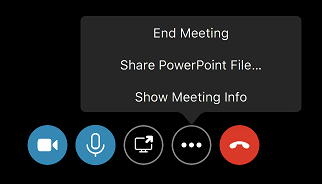
Poznámka: Skype for Business len online používateľov.
Zobrazenie dialógového okna Pripojenie k zvukovému prenosu zo schôdze pre každú schôdzu
Používateľom sa teraz pri pripájaní k schôdzi z karty Schôdze zobrazí dialógové okno Pripojenie k zvukovému prenosu zo schôdze spolu s tým, keď sa pripoja k schôdzi mimo Skype for Business pre Mac.
Pomocník pre pridávanie delegátov
Nové prepojenie Pomocníka na stránke Hovory v dialógovom okne Predvoľby uľahčí používateľom prístup k dokumentácii s popisom pridávania delegátov do Skype for Business.
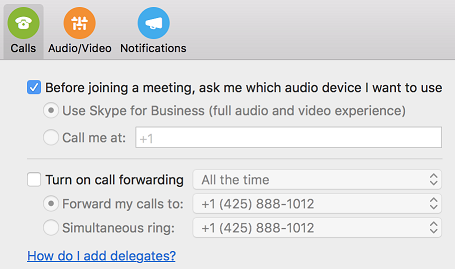
Vylepšenia
-
Opravený problém, pri ktorom aplikácia nevyberie automaticky pripojenú zvukovú náhlavnú súpravu pri uskutočnení hovoru alebo pripojení k schôdzi.
-
Opravili sme problém, pri ktorom sa pri online schôdzach v Outlooku zobrazovali nesprávne telefónne čísla na telefonické pripojenie pre niektoré oblasti. Toto vyžaduje Outlook pre Mac 15.37.170815 alebo novšiu verziu.
-
Opravili sme problém, pri ktorom sa tlačidlo Prevziať ako prezentujúci nezakáže, keď sa používateľ počas schôdze degradoval z prezentujúceho na účastníka.
-
Opravili sme problém, pri ktorom sa používateľom pri ukončení schôdze zobrazila nesprávna chybová správa.
-
Opravili sme problém, pri ktorom sa používateľom mohla zobrazovať čierna alebo sivá obrazovka, keď niekto zdieľa obrazovku na schôdzi.
Dátum vydania: 2. augusta 2017
Verzia: 16.9.0.37
Podpora viacerých tiesňových čísiel
Skype for Business pre Mac teraz podporuje viacero tiesňových čísiel, ak ich nakonfiguruje správca.
Delegáti môžu plánovať schôdze v mene delegovačov
Outlook pre Mac teraz umožní delegátovi naplánovať online schôdzu v mene delegovateľa. Táto nová funkcia má obmedzenie, že online schôdza sa vytvára pomocou IDENTIFIKÁCIE schôdze a politík delegáta, nie delegovateľa. Toto obmedzenie sa odstráni v budúcich verziách Skype for Business pre Mac a Outlook pre Mac.
Poznámka: Ak chcete zapnúť túto funkciu, musíte nainštalovať aktualizáciu Outlooku verzie 15.36.170702 alebo novšej.
Delegovanie a delegovanie funkcií pre Lync Server 2013
Funkcia delegovača a delegáta je povolená pre Lync Server 2013 kumulatívnu aktualizáciu 9: júl 2017.
-
Používatelia teraz môžu pridávať delegátov do skupiny Moji delegáti v skupine kontaktov a nastaviť predvoľby smerovania hovorov delegátom.
-
Delegáti môžu vidieť, kto z nich urobil delegáta.
-
Delegáti môžu uskutočňovať hovory v mene delegovateľa.
Správa kontaktov pre Lync Server 2013
Možnosť pridávať a odstraňovať kontakty a vytvárať a odstraňovať skupiny kontaktov je povolená pre Lync Server 2013 Kumulatívna aktualizácia 9: júl 2017.
Zdieľanie pracovnej plochy prostredníctvom technológie Peer-to-peer s používateľmi Skype for Business 2016 pre Lync Server 2013
Zdieľanie pracovnej plochy peer-to-peer medzi Skype for Business pre Mac a Skype for Business 2016 vo Windowse je povolené pre Lync Server 2013 kumulatívnu aktualizáciu 9: júl 2017.
Vylepšenia
-
Zväčšenie veľkosti tlačidiel dotykového panela a rozstupov počas schôdze.
-
Opravili sme problém, ktorý bránil zobrazeniu všetkých telefónnych čísel pri plánovaní online schôdze v Outlooku.
-
Opravili sme problém, pri ktorom sa opakovaním schôdze počas zdieľania powerpointovej prezentácie ukončila prezentácia pre všetkých používateľov schôdze.
-
Opravili sme problém, pri ktorom sa používateľ mohol automaticky prihlásiť aj vtedy, keď nezačiarknutie políčka Neodhlasovať ma .
-
Opravené problémy so zjednodušením ovládania pomocou navigácie pomocou klávesnice na kartách Hovory a schôdze .
-
Opravili sme problém, pri ktorom sa používateľovi nepodarilo zobraziť zdieľanie obrazovky, ak sa dvaja používatelia pokúsili začať zdieľať v rovnakom čase.
-
Opravili sme problém, pri ktorom sa niektoré začiarkavacie políčka nezobrazovali správne v jazykoch so zápisom sprava doľava.
-
Opravili sme problém, pri ktorom sa v prípade potreby hesla servera Exchange nezobrazilo chybové hlásenie.
-
Opravený problém so zlyhaním, keď používateľ maximalizoval, vyvrcholiluje a potom premiestni okno pri prezeraní zdieľania obrazovky počas schôdze.
Dátum vydania: 20. júna 2017
Pridané funkcie
-
Používatelia teraz môžu vyhľadávať kontakty, s ktorými predtým nehovorili priamo z karty Konverzácie .
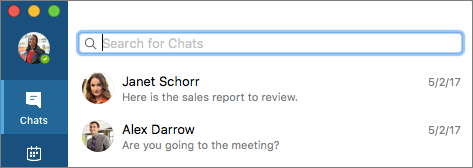
-
Používatelia môžu zistiť, kto ich pridal do svojho zoznamu kontaktov v Skype for Business zo zoznamu Nové kontakty na karte Kontakty .
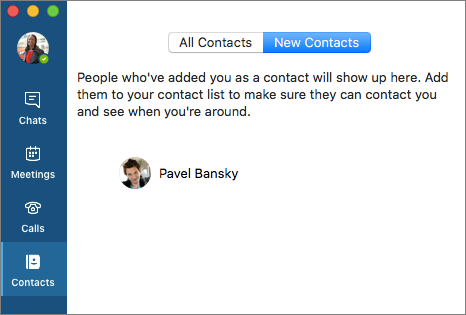
-
Enterprise Voice používatelia sa môžu rozhodnúť pre prechod zvuku do svojho telefónu pri pripojení k schôdzi výberom položky Pripojiť sa cez telefón na karte Schôdze.
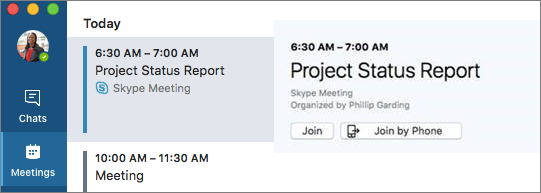
-
Pridanie tlačidla Ďalšie možnosti (...) na schôdzach.
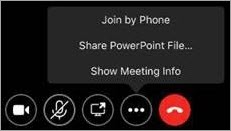
Výberom tlačidla Ďalšie možnosti sa zobrazí ponuka s rôznymi príkazmi v závislosti od schôdze vrátane týchto:
-
Enterprise Voice používatelia môžu prepnúť zvuk do svojho telefónu po pripojení k schôdzi výberom položky Pripojiť sa cez telefón.
-
Používatelia môžu zdieľať powerpointovú prezentáciu počas schôdze výberom položky Zdieľať powerpointový súbor.
-
Používatelia môžu výberom položky Zobraziť informácie o schôdzi zobraziť informácie o schôdzi (napríklad meno organizátora, prepojenie na schôdzu, identifikáciu konferencie a telefónne čísla na telefonické pripojenie).
-
Používatelia môžu obnoviť hovor výberom možnosti Obnoviť hovor.
-
-
Používatelia sa teraz môžu pripojiť k schôdzam z inej organizácie, ktorá nie je federovaná s vašou organizáciou priamo z Skype for Business pre Mac, a nemusia sa pripojiť vo svojom prehliadači. Jednoducho vyberte položku Pripojiť sa na karte Schôdze rovnako ako pri každej online schôdzi.
-
Používatelia sa teraz môžu pripojiť k schôdzi cez Microsoft Teams priamo z karty Schôdze v Skype for Business výberom schôdze a stlačením tlačidla Pripojiť sa.

-
Pri zdieľaní obrazovky počas schôdze budú používatelia služby Skype for Business Online používať zdieľanie obrazovky na základe videa s vyššou frekvenciou snímok a vyššou kvalitou.
Poznámka: Skype for Business Iba používatelia online.
-
Lokálni používatelia môžu teraz naplánovať Skype for Business schôdze v Outlooku pomocou vyhradeného priestoru na schôdze (ktorý používa rovnakú identifikáciu schôdze pre každú schôdzu).
-
Plánovanie schôdzí v Outlooku teraz bude používať vopred priradenú schôdzu pre lokálnych používateľov, ak je k dispozícii.
Poznámka: Podporované len na Skype for Business Serveri 2015 a Skype for Business 2013.
-
Pridaná podpora dotykového panela pre rôzne funkcie na karte kontaktu (napríklad okamžité správy, telefón, video, e-mail a plánovanie schôdze) a na schôdzach (ovládacie prvky schôdzí, ako napríklad video, mikrofón a zdieľanie).
-
Pridaná podpora pre automatické telefónne systémy cloudovej pobočkovej ústredne a fronty hovorov cloudovej pobočkovej ústredne pre používateľov služby Skype for Business Online.
Vylepšenia
-
Vylepšená podpora správy delegátov.
Poznámka: Podporované pre lokálny Skype for Business Server 6.0.9319.281.
-
Strata pripojenia počas schôdzí sa automaticky znova pripojí iba vtedy, ak sa vyradí z dôvodu problémov so sieťou po opätovnom vytvorení dostatočnej kvality siete.
-
Oprava známeho problému s obojsmerným prenosom súborov pre používateľov služby Skype for Business Online.
Poznámka: Podporované pre používateľov služby Skype for Business Online s aktualizáciou Skype for Business Server 2015, verzia 1617.5.
-
Opravili sme problém s pamäťou v MacBooku Pro 4. generácie, pri ktorom aplikácia po videohovore alebo zdieľaní obrazoviek pretečila nadmerné množstvo pamäte.
-
Opravili sme problém, pri ktorom bolo centrum oznámení vyplnené upozorneniami o problémoch so sieťou.
-
Opravili sme problém, pri ktorom sa 00 vždy normalizovalo na + bez ohľadu na oblasť používateľa.
-
Opravili sme problém, pri ktorom sa písmená márnych telefónnych čísel správne nepreložili na číslice spôsobujúce zlyhanie volaní.
-
Opravili sme problém s dvojitým zvukom tónu vytáčania pri vytáčaní čísla verejnej telefónnej siete (PSTN).
-
Opravili sme problém, ktorý podnietil používateľov k aktualizácii schôdze z dôvodu zmien politiky pri plánovaní verejných schôdzí.
-
Opravili sme problém, pri ktorom sa viacerým účastníkom, ktorí zdieľali svoju pracovnú plochu alebo program na schôdzi, zobrazovala čierna obrazovka.
-
Opravené problémy stlmenia a zrušenie stlmenia hovorov pomocou technológie peer-to-peer.
-
Opravili sme rôzne problémy s prihlásením, problémami so zdieľaním obrazovky a zlyhaniami.
Známe problémy
Nové problémy
|
Problém |
Komentár |
|---|---|
|
Správa kontaktov vrátane správy delegátov nie je podporovaná, ak je povolené zjednotené ukladanie kontaktov |
Používatelia nemôžu upravovať svoj zoznam kontaktov v Skype for Business, ak správca Skype for Business pre zjednotený ukladací priestor kontaktov pre Exchange povolí používateľské konto. Používatelia môžu vykonávať zmeny v zozname kontaktov v Outlooku. |
Ďalšie známe problémy
Úplný zoznam známych problémov nájdete v téme Známe problémy – Skype for Business v Macu.
Dátum vydania: 18. apríla 2017
Pridané funkcie
-
Prenos súborov peer-to-peer je povolený pre Skype for Business Online. Používatelia teraz môžu odosielať a prijímať súbory počas relácie chatu kliknutím na spinku do vstupného poľa správy konverzácie. Súbory môžu tiež presunúť priamo z Findera do poľa na zadávanie správ konverzácie.
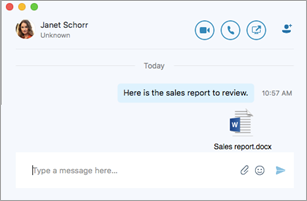
Vylepšenia
-
Keď používateľ prijme prichádzajúci hovor, na paneli prichádzajúceho zvonenia sa zobrazí ukážka videa a tlačidlo videa na prijatie hovoru.
-
Používateľovi Skype for Business, ktorý prijme hovor od delegáta v mene delegovateľa, sa teraz zobrazí, že hovor sa uskutočňuje v mene delegovateľa.
-
Keď používateľ uloží nastavenia zvonenia zariadenia, výber sa uloží po reštartovaní aplikácie.
-
Mená v zozname kontaktov sú zoradené abecedne podľa krstného mena.
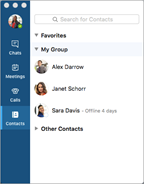
-
Používatelia sú informovaní, že boli odmietnutí pripojiť sa k schôdzi, keď sa pokúsia pripojiť viackrát.
-
Opravili sme chybové hlásenie, ktoré sa zobrazuje, keď sa používateľ pokúša vytvoriť skupinu kontaktov, ktorá už existuje.
-
Opravené problémy s pripojením servera Exchange.
-
Opravili sme problémy s prihlasovaním viacerých domén.
-
Implementovali sa opravy menších chýb.
-
Opravené problémy so zlyhaním.
Dátum vydania: 28. marca 2017
Pridané funkcie
-
Používatelia teraz môžu pridávať delegátov do skupiny Moji delegáti v skupine kontaktov a nastaviť predvoľby smerovania hovorov delegátom.
-
Delegáti môžu vidieť, kto z nich urobil delegáta.
-
Delegáti môžu uskutočňovať hovory v mene delegovateľa.
Poznámka: Funkcie delegáta alebo delegovateľa sú momentálne k dispozícii len pre zákazníkov Skype for Business Online. Ďalšie funkcie, ktoré prídu.
-
Používatelia môžu pridať samostatné nastavenie zvuku pre "zvonenie" zariadenia.
-
Používateľom sa zobrazí výzva na prepnutie do zariadenia, keď sa používateľ pripojí k USB zariadeniu.
-
Pridanie tlačidla Skupiny na kartu kontaktu a podrobné zobrazenia kontaktov, aby používatelia mohli rýchlo pridať ďalších používateľov do svojho zoznamu kontaktov.
-
Používatelia môžu volať a odosielať okamžité správy do distribučných zoznamov a skupín prostredníctvom karty kontaktu skupiny.
-
Správy sú teraz oddelené dátumom.
-
Pridala sa podpora pre URI identifikátory SIP možností v okne konverzácie.
-
Správcovia môžu nastaviť e-mail a meno používateľa pomocou používateľských profilov.
-
Používateľom sa teraz príležitostne zobrazí výzva na ohodnotenie možností hovoru.
Vylepšenia
-
Opravili sme nesprávne upozornenie o dostupnosti histórie konverzácie, keď sa počítač obnoví.
-
Opravili sme problém s používateľmi, ktorým sa pri pokuse o prihlásenie do Skype for Business pre Mac v sieti, ktorá používa sieťový server proxy bez konfigurácie nastavenia servera HTTP proxy, sa nezobrazuje chybové hlásenie.
-
Opravili sme rôzne problémy stlmenia alebo zrušenie stlmenia náhlavnej súpravy.
-
Opravené problémy týkajúce sa stlmenia a pripojenia.
-
Opravené problémy so schôdzami vytvorenými z Outlooku a pripojením zo systémov Polycom a Skype Room Systems.
Poznámka: Existujúce schôdze naplánované klientom Macu v systémoch skype room musia byť preplánované, aby sa mohli použiť opravy.
-
Používateľom sa zobrazí výzva na prihlásenie do exchangeu na aktualizácie schôdzí a kalendára, ak ešte nie sú prihlásení na serveri Exchange.
-
Vylepšené zdieľanie obrazovky v konverzáciách vo formáte 1:1.
-
Vylepšené ukončenie hovoru – niektorí používatelia nemohli ukončiť hovor v čakárni.
-
Vylepšenia oznámení o hlasových funkciách a iných vylepšení zjednodušenia ovládania.
-
Zmenilo sa umiestnenie správy "Váš mikrofón je stlmený" a ovládacie prvky hovoru.
-
Implementovali sa ďalšie vylepšenia používateľského rozhrania a opravy chýb.
-
Opravené problémy so zlyhaním.
Známe problémy
Úplný zoznam známych problémov nájdete v téme Známe problémy – Skype for Business v Macu.
Dátum vydania: februára 2017
Pridané funkcie
-
Používatelia teraz môžu zdieľať svoje pracovné plochy počas konverzácií cez okamžité správy prostredníctvom technológie peer-to-peer.
Poznámka: Zdieľanie pracovnej plochy peer-to-peer z Skype for Business 2016 v klientovi s Windowsom pre lokálnych používateľov Skype for Business Server 2015 vyžaduje február Aktualizácie pre Skype for Business Server 2015. Zdieľanie pracovnej plochy peer-to-peer z Skype for Business 2016 v klientovi s Windowsom pre lokálnych používateľov Lync Server 2013 nie je podporované.
-
Certifikovaná podpora je teraz k dispozícii pre nasledujúce USB zariadenia:
-
Polycom CX300
-
Jabra Čítať 510
-
Jabra Evolve 65
-
Plantronics Blackwire C520-M
-
Logitech Webcam C930e
-
Vylepšenia
-
Duplicitné kontakty a e-maily kontaktov sa zobrazia v rovnakom čase, keď používatelia vyhľadávajú kontakt. Používatelia teraz uvidia iba jeden kontakt pomocou alternatívneho riešenia odstránenia prihlasovacích informácií:
-
Odhláste sa z Skype for Business pre Mac.
-
Odstráňte všetky prihlasovacie údaje.
-
-
Opravili sme chyby týkajúce sa zdieľania pracovnej plochy a konferenčných hovorov.
-
Implementované vylepšenia výkonu procesora pri prezeraní zdieľaných obrazoviek cez protokol RDP (Remote Desktop Protocol).
-
Vylepšené používateľské rozhranie a oznámenia v klientovi.
-
Opravili sme problém, pri ktorom klient prepísal kanály služby Microsoft Auto Update.
-
Opravený problém s tým, že používatelia nemohli prepojiť hovory.
-
Vylepšené problémy súvisiace so zjednodušením ovládania.
-
Opravené problémy so zlyhaním.
-
Implementovali sa ďalšie opravy chýb.
Známe problémy
Nové problémy
|
Problém |
Komentár |
|---|---|
|
Funkcia Prítomnosť sa automaticky neaktualizuje na možnosť Na schôdzi na základe kalendára Outlooku |
Automatická aktualizácia prítomnosti založená na funkcii kalendára Outlooku nie je momentálne podporovaná. Tento problém sa bude riešiť v budúcej aktualizácii pre Skype for Business pre Mac. |
|
V konverzáciách cez okamžité správy sa nezobrazuje zdieľanie pracovnej plochy |
Používateľovi Skype for Business pre Mac sa niekedy zobrazí prázdna obrazovka, keď používateľ Skype for Business vo Windowse zdieľa pracovnú plochu v konverzácii cez okamžité správy (peer-to-peer alebo skupinová okamžitá správa). Alternatívne riešenie: Používateľ Skype for Business vo Windowse zdieľa program alebo okno alebo používateľ Skype for Business pre Mac reštartuje aplikáciu Skype for Business pre Mac. |
|
Nedá sa pripojiť k schôdzi cez Skype Room Systems |
Skype Room Systems sa nemôže pripojiť k schôdzi naplánovanej Skype for Business pre Mac. Alternatívne riešenie: Telefonicky sa pripájajte k schôdzi alebo použite Skype for Business v klientovi s Windowsom na naplánovanie schôdze. |
Úplný zoznam známych problémov
Pozrite si známe problémy – Skype for Business v Macu.
Dátum vydania: 20. decembra 2016
Vylepšenia
-
Opravený problém pre organizácie, ktoré používajú vlastný kanál pre predvoľbu ChannelName v službe Microsoft AutoUpdate.
Dátum vydania: 12. decembra 2016
Pridané funkcie
-
Zobrazenie obrazovky na základe videa (VBSS) je k dispozícii pre Microsoft 365. VBSS je technológia, ktorá umožňuje efektívnejší spôsob zdieľania obsahu cez sieť v porovnaní s RDP. Zistiť viac.
-
Režim s jedným oknom pre používateľov Lync Server 2013. Skype for Business pre Mac už ponúka skvelý spôsob spravovania viacerých konverzácií v jednom okne. Teraz sa táto skúsenosť rozšírila aj na klientov Macu, ktorí sa pripájajú k Lync Server 2013, čo nebolo podporované pred 16.2. Okrem toho, ak bola história konverzácie na strane servera predtým vypnutá, nebolo k dispozícii ani jedno okno. Táto možnosť sa teraz rieši, pokiaľ vaša organizácia explicitne nevypla funkciu EnableAutoIMArchive. Správy tiež možno automaticky prijať, ak je klient Mac aktívny, a okamžité správy sa môžu zobrazovať ako zmeškané správy.
-
Jedno okno:
-
Nebude závisieť od SSCH. Bude to závisieť len od funkcie EnableIMAutoArchiving.
-
Zapnuté, keď je povolená alebo nie je nastavená funkcia EnableIMAutoArchiving.
-
Vypnuté, keď je funkcia EnableIMAutoArchiving vypnutá.
-
-
Automatické prijatie:
-
Skype for Business pre Mac bude vždy automaticky prijímať okamžité správy, ak ide o najaktívnejší koncový bod.
-
Ak je SSCH povolená, server ju prijme. Konverzácia sa zachová v Exchangei a zobrazí sa v zozname konverzácií.
-
Ak je SSCH zakázané alebo nie je nastavené (napríklad v Lync Server 2013 ), klient prijme okamžité správy a zobrazí sa v okne konverzácie, ale neuloží ho do priečinka História konverzácie v Exchangei.
-
Ak je povolená alebo nie je nastavená funkcia EnableIMAutoArchiving:
-
Skype for Business pre Mac zobrazí konverzáciu lokálne a nebude sa presúvať.
-
Keď používateľ zavrie okno konverzácie alebo reštartuje klienta, konverzácia sa znova zobrazí v zozname konverzácií.
-
Ak používateľ vykoná čistú inštaláciu Skype for Business pre Mac alebo sa prihlási z iného počítača, nebude k dispozícii žiadna história predchádzajúcej konverzácie.
-
-
Ak je funkcia EnableIMAutoArchiving vypnutá:
-
Keď používateľ zavrie okno konverzácie alebo reštartuje klienta, konverzácia sa nezachová ani nezobrazí v zozname konverzácií.
-
-
-
-
-
V zvukových hovoroch teraz môžete pridať zdieľanie pracovnej plochy.
Poznámka: Režim s jedným oknom je už k dispozícii pre používateľov služieb Microsoft 365 a Skype for Business Server 2015 2015. Ak však správca zakázal politiku EnableIMAutoArchiving, režim jedného okna nebude k dispozícii.
Vylepšenia
-
Zmenil predvolený typ oznámenia na bannery. Používatelia môžu zmeniť svoje nastavenia v Centre oznámení (Skype for Business > predvoľby > oznámenia).
-
Používateľské prostredie počas schôdzí a hovorov.
-
Správa skupiny
-
Stabilita klienta a ďalšie opravy chýb.
Známe problémy
-
Nové problémy
Problém
Komentár
Obmedzenie vyhľadávania kontaktov
Existuje známe obmedzenie pri vyhľadávaní v Macu, kde sa nebudú zobrazovať externé kontakty a spotrebiteľské kontakty Skypu. môže zobrazovať len kontakty v lokálnej službe Active Directory.
Desktop viewing in Skype for Business on Windows client
Počas hovoru nie je zobrazenie na pracovnej ploche podporované Skype for Business 2016 pre lokálnych používateľov Windowsu.
Alternatívne riešenie: Používatelia sa môžu pripojiť ku konferenčného hovoru alebo použiť funkciu Stretnúť sa teraz.
Poznámka: Skype for Business pre Mac klient je kompatibilný so službami Microsoft 365, Skype for Business Server 2015 a Lync Server 2013. Zákazníci, ktorí používajú Lync Server 2010, by mali naďalej používať Lync for Mac 2011 ako svojho klienta pre Mac.
-
Úplný zoznam známych problémov
Pozrite si známe problémy – Skype for Business v Macu.
Dátum vydania: 22. novembra 2016
Pridané funkcie
-
Správa skupín kontaktov
-
Skype for Business Používatelia servera Online a Skype for Business Server 2015 teraz môžu do svojho zoznamu kontaktov pridávať a odstraňovať skupiny kontaktov a podnikové distribučné skupiny.
-
-
Označenie kontaktov pre upozornenia na zmenu stavu
-
Skype for Business Online, Skype for Business Server 2015 a Lync Server 2013 používatelia môžu označiť kontakt tak, aby boli upozornení pri každej zmene stavu kontaktu na online.
-
Vylepšenia
-
Odosielanie správ
-
Vylepšené možnosti odosielania v prípade, že príjemca nemôže odpovedať na prichádzajúce správy.
-
Opravené problémy s oznámeniami v chate – v niektorých prípadoch neboli oznámenia o nových chatoch označené, pretože klient predpokladal, že ich používateľ už prečítal.
-
-
Schôdze
-
Množstvo opráv a vylepšení spoľahlivosti, vďaka čomu získate stabilnejšie možnosti schôdzí.
-
-
Všeobecné
-
Problémy so synchronizáciou kalendára boli opravené, takže pri začatí schôdzí je možné načítať správne.
-
Opravy chýb prihlásenia – niektoré typy kont sa nepodarilo prihlásiť.
-
Známe problémy
-
Nové problémy
Problém
Komentár
Možnosti jedného okna alebo okna s kartami nie sú k dispozícii
Ak topológia spĺňa nasledujúce požiadavky, predvolene sa všetky konverzácie zobrazia v jednom okne alebo v okne s kartami. Existujú však prípady, keď klient nedokáže zistiť, či je zapnutá história konverzácie na strane servera a nebude predvolene nastavená na zobrazenie jedného okna. Dá sa to odstrániť aktualizáciou nastavení v časti Predvoľby.
Požiadavky na používanie jedného okna/okna s kartami:
-
Skype for Business Online alebo Skype for Business Server 2015
-
História konverzácií na strane servera je povolená.
Ak nie je k dispozícii režim jedného okna, riešenie problémov:
-
Predvoľby > Všeobecné > Zobraziť konverzáciu v samostatných oknách nie sú začiarknuté.
E-911 s nepodporovaným ADFS
Toto je známy problém a bude vyriešený v budúcej aktualizácii Skype for Business Server 2015.
Ponuka na pridanie, premenovanie alebo odstránenie skupiny kontaktov je vypnutá hneď po pridaní novej skupiny
Alternatívne riešenie: Vyberte ľubovoľný kontakt alebo skupinu a ponuka sa znova povolí.
Ikona plochej šípky rozbalenia alebo zbalenia skupiny nie je synchronizovaná so zoznamom kontaktov po minimalizovaní alebo maximalizovaní Skype for Business
Alternatívne riešenie: Kliknutím na plochú šípku opravíte ikonu.
Pridanie distribučnej skupiny s viac ako 100 kontaktmi spôsobí iba 100 kontaktov
Alternatívne riešenie: Ak chcete zobraziť úplný zoznam členov distribučnej skupiny, rozbaľte skupinu pomocou Outlooku.
-
-
Úplný zoznam známych problémov
Pozrite si známe problémy – Skype for Business v Macu.
Skype for Business v systémoch iOS a Android
História aktualizácií pre iOS
V aplikácii pre iOS na stránke App Store v časti Čo je nové vyberte položku História verzií a zobrazte zoznam aktualizácií pre každé vydanie.
História aktualizácií Androidu
V aplikácii pre Android na stránke Obchodu Play si v časti Čo je nové pozrite popis najnovšej aktualizácie.










